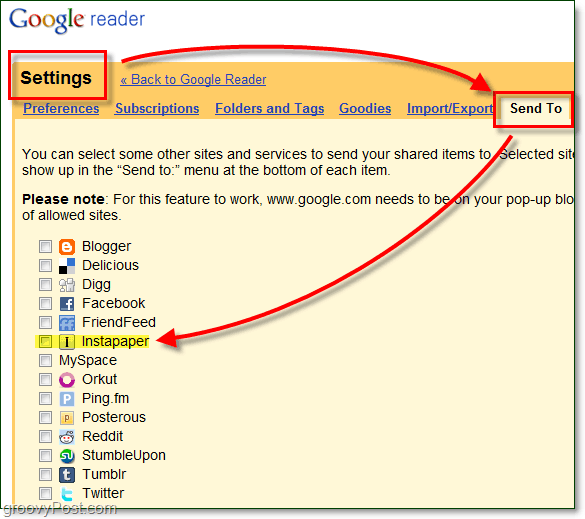Πώς να αποθηκεύσετε ιστοσελίδες για να διαβάσετε αργότερα με το Instapaper
Google Reader Δωρεάν λογισμικό / / March 17, 2020
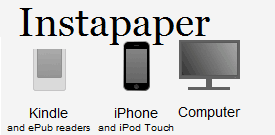 Βρέθηκε ποτέ μια ιστοσελίδα που σας άρεσε τόσο πολύ που ήθελε να κατεβάσετε ή να την αποθηκεύσετε για αργότερα αλλά δεν ήξερα πώς; Είναι μερικά Καλός όταν θέλετε να αποθηκεύσετε μια σελίδα για προβολή αργότερα. Μπορείς Εκτυπώστε μια ιστοσελίδα ως PDF, πάρτε ένα στιγμιότυπο οθόνης, ή ακόμα και να κατεβάσετε ολόκληρη τη σελίδα (ωστόσο, συνήθως αυτό κάνει ακριβώς ένα χάος της σελίδας.) Καλά νέα - Πρόσφατα βρήκα μια ακόμη καλύτερη εναλλακτική λύση που ονομάζεται Instapaper και νομίζω ότι θα βρείτε πολύ χρήσιμος!
Βρέθηκε ποτέ μια ιστοσελίδα που σας άρεσε τόσο πολύ που ήθελε να κατεβάσετε ή να την αποθηκεύσετε για αργότερα αλλά δεν ήξερα πώς; Είναι μερικά Καλός όταν θέλετε να αποθηκεύσετε μια σελίδα για προβολή αργότερα. Μπορείς Εκτυπώστε μια ιστοσελίδα ως PDF, πάρτε ένα στιγμιότυπο οθόνης, ή ακόμα και να κατεβάσετε ολόκληρη τη σελίδα (ωστόσο, συνήθως αυτό κάνει ακριβώς ένα χάος της σελίδας.) Καλά νέα - Πρόσφατα βρήκα μια ακόμη καλύτερη εναλλακτική λύση που ονομάζεται Instapaper και νομίζω ότι θα βρείτε πολύ χρήσιμος!
Το Instapaper είναι μια διαδικτυακή εφαρμογή ιστού που παρέχει έναν εύκολο τρόπο για γρήγορη αποθήκευση σελίδων για μεταγενέστερη ανάγνωση. Αν είστε ο τύπος του ατόμου που αγαπάει την προσθήκη αγαπημένων στο Google Reader ή το Delicious, οι πιθανότητες είναι ότι θα βρείτε το Instapaper αρκετά χρήσιμο.
Πρώτα θα σας δείξω πώς να ξεκινήσετε και να χρησιμοποιήσετε το Instapaper και στη συνέχεια θα εξετάσουμε πώς να χρησιμοποιήσετε μερικά από τα λίγα αλλά χρήσιμα χαρακτηριστικά του.
Πώς να ρυθμίσετε το Instapaper για 1 κλικ στην αποθήκευση της ιστοσελίδας
1. Επίσκεψηhttp://www.instapaper.com/ - για να το χρησιμοποιήσετε, θα πρέπει να Κανω ΕΓΓΡΑΦΗ ένα νέο λογαριασμό.
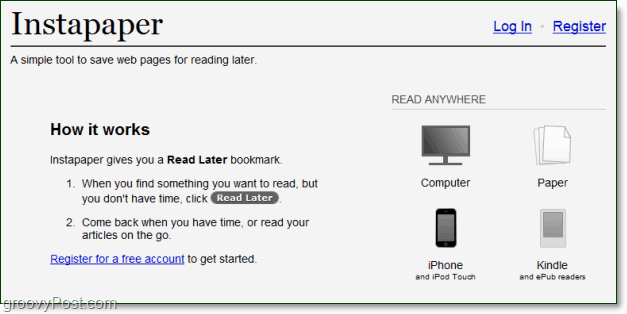
2. Η εγγραφή στο Instapaper είναι απλή, απλά εισάγετε ένα όνομα χρήστη ή ένα email και Κάντε κλικΚανω ΕΓΓΡΑΦΗ.
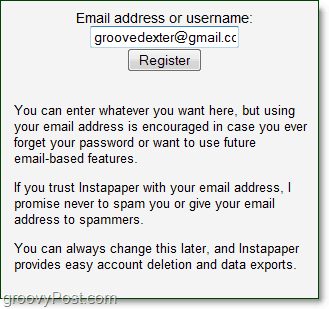
3. Αφού συνδεθείτε, θα είστε στη σελίδα υποδοχής. Εδώ, σέρνω ο Διαβάστε αργότερα κουμπί μέχρι τη γραμμή σελιδοδεικτών σας. Εναλλακτικά, μπορείτε Κάντε δεξί κλικ ο Διαβάστε αργότερα και προσθέστε ένα σελιδοδείκτη χρησιμοποιώντας το μενού περιβάλλοντος.
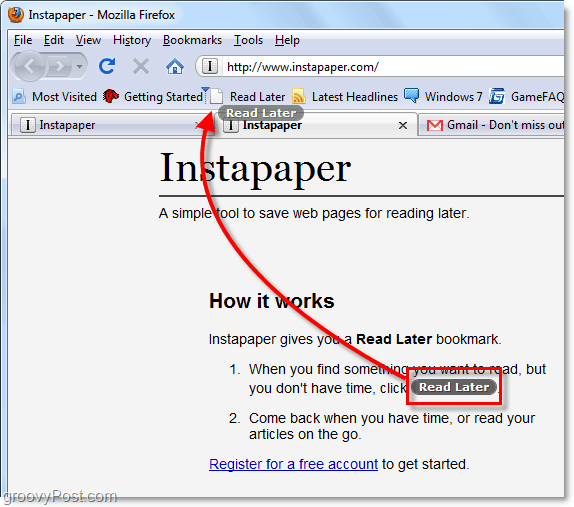
Τώρα το Instapaper είναι έτοιμο για χρήση με ένα μόνο κλικ!
Χρήση του Instapaper για αποθήκευση και ανάγνωση ιστοσελίδων
Όταν κάνετε περιήγηση στον αγαπημένο σας web site groovy, το μόνο που έχετε να κάνετε για να αποθηκεύσετε τη σελίδα για μεταγενέστερη ανάγνωση είναι να κάνετε κλικ στο νέο σας Διαβάστε αργότερα σελιδοδείκτη στο πρόγραμμα περιήγησής σας. Εάν λειτουργεί, θα εμφανιστεί ένα μικρό παράθυρο "Αποθήκευση" στο επάνω αριστερό μέρος του προγράμματος περιήγησής σας.
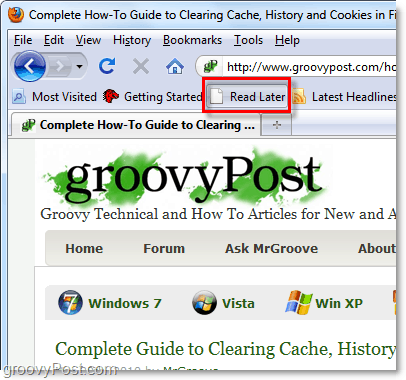
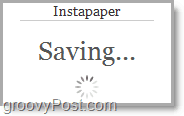
Αφού αποθηκεύσετε αρκετές σελίδες, μπορείτε να τις προβάλετε εκτός σύνδεσης ή σε άλλη πλατφόρμα. Απλά κατευθυνθείτε προς http://www.instapaper.com/u πάλι. Οι αποθηκευμένες ιστοσελίδες αποθηκεύονται κάτω από το Αδιάβαστος αυτί. Από εδώ μπορείτε να κάνετε πολλά πράγματα.
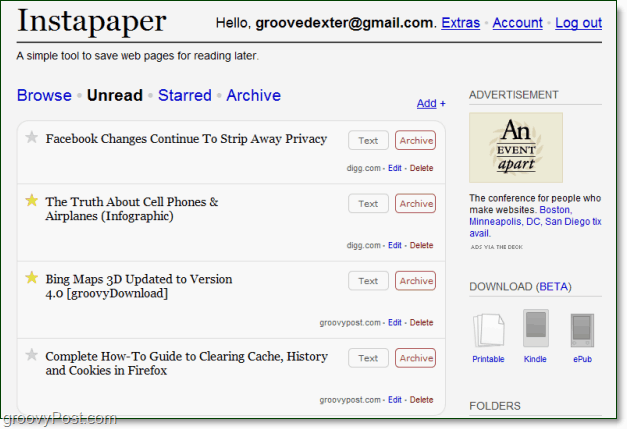
Μπορείτε να επιλέξετε τη δυνατότητα λήψης (αυτήν την περίοδο σε δοκιμές ΒΕΤΑ) για να κατεβάσετε το άρθρο σε οποιαδήποτε από τις διάφορες μορφές. Δυστυχώς, δεν έχουν τελειοποιήσει αρκετά το χαρακτηριστικό λήψης, και μόνο σε μερικές ιστοσελίδες για μένα. ΑΛΛΑ, είναι ένα καλό ξεκίνημα για μια καλή ιδέα!
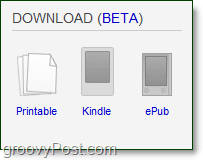
Μπορείτε να χρησιμοποιήσετε το Κείμενο για να αφαιρέσετε τις εικόνες από οποιαδήποτε ιστοσελίδα. Αυτή η διαδικασία όχι μόνο κάνει το φόρτωμα της σελίδας εξαιρετικά γρήγορα, αλλά και καθιστά πολύ εύκολο να αποθηκεύσετε ολόκληρη τη σελίδα.
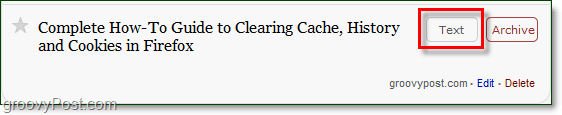
Όταν είστε κινητό, μπορείτε να χρησιμοποιήσετε το Instapaper app iPhone για να προβάλετε τις αποθηκευμένες σελίδες σας σε μορφή βελτιστοποιημένου κειμένου. Μόλις προστεθεί, το iPhone σας θα κατεβάσει αυτόματα εκδόσεις κειμένου κάθε σελίδας και θα τις αποθηκεύσει τοπικά στο iPhone σας σε περίπτωση που χάσετε service.
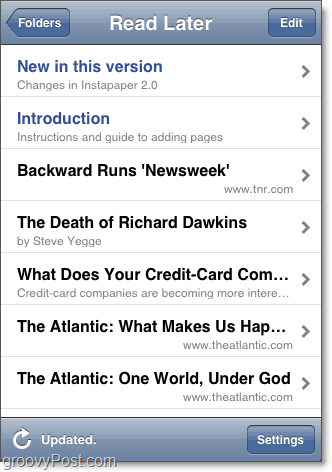
Ένα τελευταίο κομμάτι των καλών ειδήσεων, το Instapaper είναι συμβατό με Google Αναγνώστης! Αυτή η συμβατότητα σημαίνει ότι μπορείτε να χρησιμοποιήσετε τη λειτουργία σελιδοδείκτη κατά την περιήγηση ή τη χρήση του Στέλνω σε για να προσθέσετε το άρθρο απευθείας στο λογαριασμό σας Instapaper.